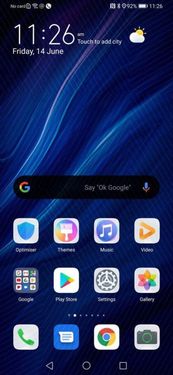vm可以运行安卓系统吗,VM虚拟机轻松实现安卓系统运行体验
时间:2025-01-23 来源:网络 人气:
你有没有想过,在电脑上也能畅玩安卓游戏,体验安卓应用呢?没错,这就是今天我要跟你分享的神奇故事——VM虚拟机可以运行安卓系统!是不是听起来有点不可思议?别急,让我带你一步步揭开这个神秘的面纱。
一、什么是VM虚拟机?
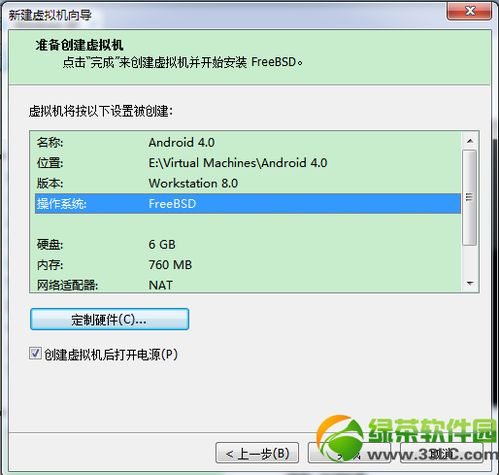
VM虚拟机,全称Virtual Machine,简单来说,就是一台在电脑上运行的“电脑”。它可以在你的电脑上模拟出一个独立的操作系统环境,让你在同一个电脑上同时运行多个操作系统,就像多开了一台电脑一样。
二、VM虚拟机可以运行安卓系统吗?
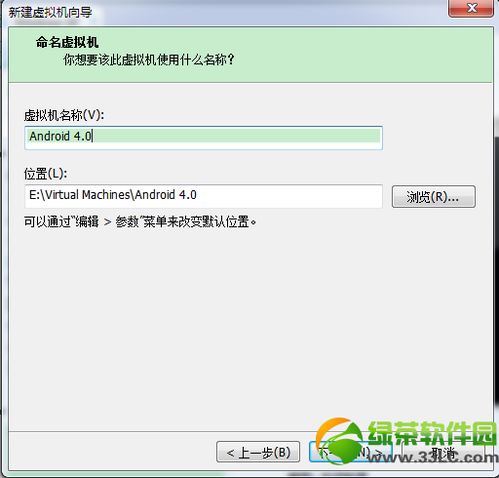
答案是肯定的!VM虚拟机不仅可以运行安卓系统,而且还能让你在电脑上轻松体验安卓游戏和应用。这得益于一个名为Android x86的项目,它将安卓系统移植到了x86架构的电脑上,使得安卓系统可以在VM虚拟机中运行。
三、如何使用VM虚拟机运行安卓系统?
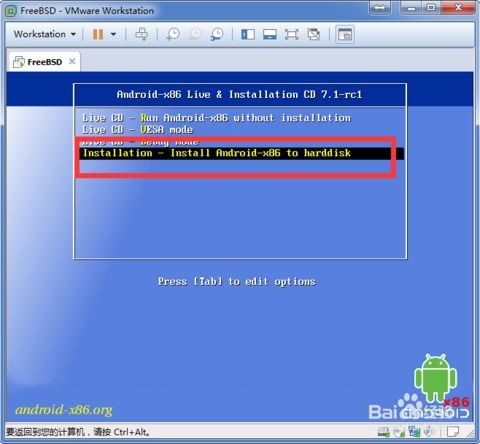
1. 下载VM虚拟机软件:首先,你需要下载并安装VM虚拟机软件。VMware是最常用的虚拟机软件之一,你可以从其官网(vmware.com)下载最新版本的VMware Workstation或VMware Player。
2. 下载Android x86镜像文件:接下来,你需要下载Android x86镜像文件。Android x86是一个将Android操作系统移植到x86平台的开源项目。你可以从Android x86官网(android-x86.org)下载最新的镜像文件。
3. 创建新的虚拟机:启动VMware软件,点击“创建新的虚拟机”选项,开始创建新的虚拟机。在弹出的对话框中选择“自定义(高级)”选项,并点击“下一步”。
4. 选择虚拟机硬件兼容性:在下一步中,选择虚拟机的硬件兼容性。一般来说,选择默认选项即可,点击“下一步”继续。
5. 选择安装光盘镜像文件:在“Guest Operating System Installation”页面中,选择“Installer disc image file”选项,然后点击“浏览”找到你下载的Android x86镜像文件。
6. 配置虚拟机参数:根据你的电脑配置,配置虚拟机的内存、处理器、硬盘等参数。一般来说,至少需要1GB内存和8GB硬盘空间。
7. 启动虚拟机:点击“开启此虚拟机”,等待虚拟机启动。在启动过程中,会进入Android x86的安装界面。
8. 安装安卓系统:按照安装界面的提示,进行安卓系统的安装操作。安装完成后,重启虚拟机,你就可以在VM虚拟机中运行安卓系统了。
四、使用VM虚拟机运行安卓系统的优势
1. 多系统共存:在同一个电脑上同时运行多个操作系统,方便进行系统切换和比较。
2. 安全隔离:虚拟机中的操作系统与主机操作系统相互独立,不会相互干扰,提高了系统的安全性。
3. 方便测试:可以方便地测试各种操作系统和应用,为开发测试提供便利。
4. 节省资源:虚拟机可以共享主机操作系统的硬件资源,节省了硬件成本。
五、使用VM虚拟机运行安卓系统的注意事项
1. 电脑配置:运行虚拟机需要一定的电脑配置,建议使用较新的电脑。
2. 虚拟机软件:选择合适的虚拟机软件,如VMware、VirtualBox等。
3. 镜像文件:下载合法的Android x86镜像文件,避免版权问题。
4. 安装过程:按照安装界面的提示进行安装,避免误操作。
5. 性能优化:根据电脑配置和需求,对虚拟机进行性能优化。
VM虚拟机运行安卓系统是一个非常实用的功能,它可以让你在电脑上轻松体验安卓游戏和应用。快来试试吧,相信你一定会爱上这个神奇的虚拟世界!
相关推荐
教程资讯
系统教程排行